※この記事は『Mac Fan 2020年3月号』に掲載されたものです。
「マウスポインタの矢印の柄の部分が曲がっている」と数年前にSNSで話題になった。普通の人が気づかないところをよく見つけるものだと感心した。
では、いったいなぜ歪んでいるのか。これが今回の疑問だ。
Macの基本コンセプトは約40年間変わっていない
1984年、初代のMacが誕生して約40年。アイコンをマウスで操作するというMacのOSの基本コンセプトはずっと変わらない。40年前のMacユーザがタイムスリップして現代にやってきても、数分で今のMacを使いこなすことができるだろう(美しさと便利さには驚くことになるだろうけど)。
メニューやウインドウ、マウスポインタ(マウスカーソル)といったパーツは、美しくなったり、機能が追加されたりしているものの、基本コンセプトは当時から変わっていない。
このようにインターフェイスの基本コンセプトが変わらないのは、Macと自動車ぐらいではないだろうか。たとえば、白物家電である炊飯器や洗濯機、黒物家電のテレビやオーディオ機器の基本機能は昔から大きく変わっていないが、40年前のユーザはボタンの多さに相当戸惑うのではないかと思う。
マウスポインタも初代Macから同じ。なぜ、軸部分が歪んでいるのだろうか
特に、マウスポインタは初代Macの頃からほぼ変わっていない。おなじみの斜めに傾いた矢印のポインタで(解像度などは上がっているが)、基本構造は同じだ。
ところで、数年前にTwitter(現X)で一時話題になったことだが、このマウスポインタの柄の部分(矢印の棒の部分)が少し歪んでいることにお気づきだろうか。少し角度が傾いているのだ。マウスポインタは非常に小さいので使っていて気がつく人は稀だろうが、この傾きには理由がある。それを今回は紹介したい。
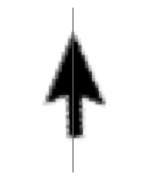
Macにも採用されている「アイコンをマウスで操作する」、GUI(グラフィカルユーザインターフェイス)という基本コンセプトは、1968年12月9日に初めて世間に知られることになった。スタンフォード大学研究所(現SRIインターナショナル)に所属していたダグラス・エンゲルバートが、NLS(oN-Line System)の公開デモを行ったのだ。このデモは、敬意を込めて「ビッグデモ」と呼ばれている。

Appleのエンジニアに影響を与えた「Alto」の登場。そのとき、マウスポインタは歪んでいた
NLSはGUIで操作できるコンピュータであるばかりでなく、遠隔地と書類をリアルタイム共有して、同時に編集をすることすらできた。このNLSを操るために、キーボードのほかに、マウスという当時の人が誰も知らなかった装置が使われた。
このときのマウスポインタは、垂直の矢印だった。大きな問題ではないが、これは好ましくない。なぜなら、テキスト文字の多くは垂直線に短い水平線や曲線が加わって構成されているので、しばしばマウスポインタがどこにあるのか見失ってしまうのだ。
このビッグデモを見て、感動していたのがアラン・ケイだった。アラン・ケイは、ゼロックス社のパロアルト研究所でGUIコンピュータ「Alto」の開発を行う。Appleのエンジニアたちはこのアルトに感銘を受け、当時開発していた次世代コンピュータにAltoのアイデアを取り入れていく。こうして完成したのがLisaであり、のちのMacだ。

このAltoでは、マウスポインタに改良が加えられていた。カーソルを、現在と同じように斜めに傾けたのだ。解像度が低いのではっきりとはしないものの、理論的には柄が現在と同じように歪んでいた。
マウスポインタのデザインに求められた2つのこと
当時のディスプレイは解像度が低かった。また、計算能力も低いので、現在のようなグレースケールを利用して、文字や図形の縁のがたつきを滑らかにするアンチエイリアスを行うことも難しかった。
さらに当時は、1つのピクセルも大きいので、うまくデザインしないとドットがガタガタしたジャギーな直線になってしまう。つまり、マウスポインタの形状のデザインに求められたのは、「矢印を斜めにすること」と「構成される直線にジャギーが出ない」ことだった。この2つを両立させなければならない。
デザイナーはまず矢印の左肩の部分を垂直線にしてみた。これは0度なので、まったくジャギーが出ない。では、矢印の右肩の部分はどうしたらいいだろうか。矢印の先端の角度を45度にすると、左肩は135度(90+45)になって、やはりジャギーが出ない。
ジャギーを出さずに“直線”を描く。歪みはデザイナーの工夫の結果
次は脇の部分だ。左の脇は45度にするとジャギーが出ない。こうすると、右の脇は180度(水平線)となって、やはりジャギーが出ない。デザイナーはここまで考えて、「これはいいぞ!」とぬか喜びしただろう。しかし、柄の部分をデザインする段になって、はたと困ってしまった。このデザインであると、柄の部分の角度は、157.度(22.5+135)にならざるを得ない。しかし、これではジャギーが出てしまうのだ。
ジャギーが出てしまうかどうかは、タンジェントを計算すればわかる。三角関数と聞いただけで頭が痛くなる方も多いかと思うが、タンジェントというのは直角三角形の底辺と高さの比のことだ。この比が、整数比であれば、ジャギーは目立たない。しかし、整数比でない場合は、1ドットだったり、2ドットだったりと、直線の連なり方に違いが出て、ジャギーが目立ってしまう。


そのため、タンジェントが0.41となる22.5度は使えない。使えるのは、実用的には0度、14.04度、18.43度、26.57度、45度、90度の6つの角度なのだ。そこで、デザイナーはマウスポインタの柄の部分に、本来あるべき22.5度に近い26.57度を採用した。これであれば、タンジェント値は約0.5となり、横に1ドット、縦に2ドットという直線で描けるのだ。これがマウスポインタの柄が歪んでいる理由だ。





マウスを縦に立ててみると、柄の部分が歪んでいることがわかる。本来なら柄の部分は22.5度でなければならないのだが、ジャギーが出ない角度である26.57度になっているからだ。
マウスポインタの“歪み”は、「見つけやすさ」と「美しさ」のため
面白いことに、ディスプレイの解像度が飛躍的に進歩した現在でもこの歪みがそのまま残されている。マウスポインタはとても小さいので、このような歪みに気がつく人がほとんどおらず、変える必要を誰も感じなかったのかもしれない。とにかく、すべては、マウスポインタを見つけやすくするために斜めに傾け、なおかつジャギーのない見やすく美しいデザインにするための工夫だったのである。
しかし、それでも私たちは、マウスポインタを時々見失う。そうなりがちな人は、Macのシステム環境設定→[アクセシビリティ]パネルから[ディスプレイ]→[カーソル]の[マウスポインタをシェイクして見つける]をオンにしておいていただきたい。そうすると、マウスポインタを見失ったとき、トラックパッドやマウスをシャカシャカと左右に振れば瞬間的にマウスポインタが拡大され、見つけやすくなる。また、同じ設定画面で、カーソルのサイズ自体を調整することもできる。

こんな小さなところにも、「利便性」「使いやすさ」といった観点での工夫がされていて、その工夫は現在でもまだ行われているのだ。
おすすめの記事
著者プロフィール

牧野武文
フリーライター/ITジャーナリスト。ITビジネスやテクノロジーについて、消費者や生活者の視点からやさしく解説することに定評がある。IT関連書を中心に「玩具」「ゲーム」「文学」など、さまざまなジャンルの書籍を幅広く執筆。










![フリーアナウンサー・松澤ネキがアプリ開発に挑戦![設計編]【Claris FileMaker選手権 2025】](https://macfan.book.mynavi.jp/wp-content/uploads/2025/06/C5A1875_test-256x192.jpg)